教程网首页 > 百科教程 > ps教程 》 ps里如何调漫画风格
关注公众号:diyijc_com 问题反馈
品牌型号:联想天逸510S 2020
系统:win10 1909 64位企业版
软件版本:Adobe Photoshop cc2020
部分用户可能电脑型号不一样,但系统版本一致都适合该方法。
ps里如何调漫画风格呢?下面一起来了解一下。
1、打开ps,导入素材,ctrl+j复制图层,选择裁剪工具,将原图裁成16:9,点击√
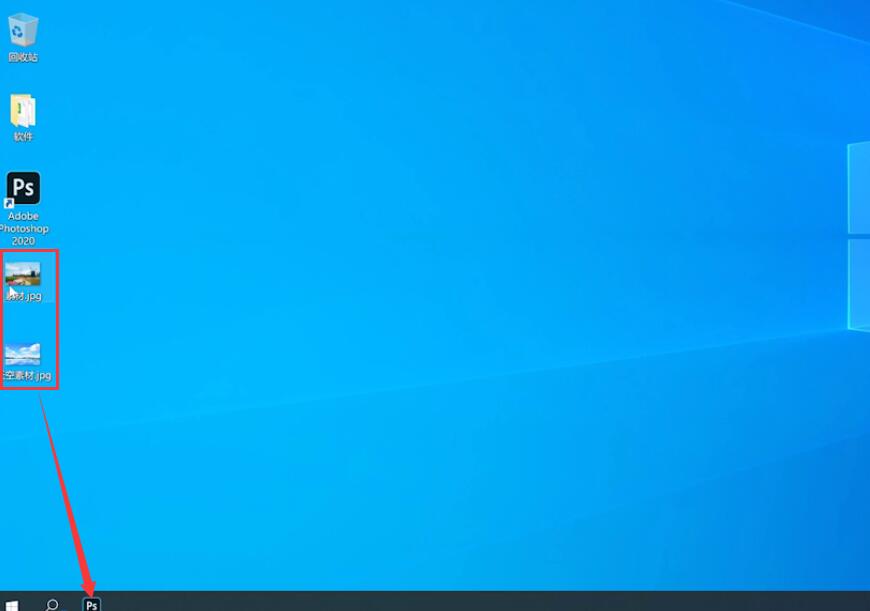
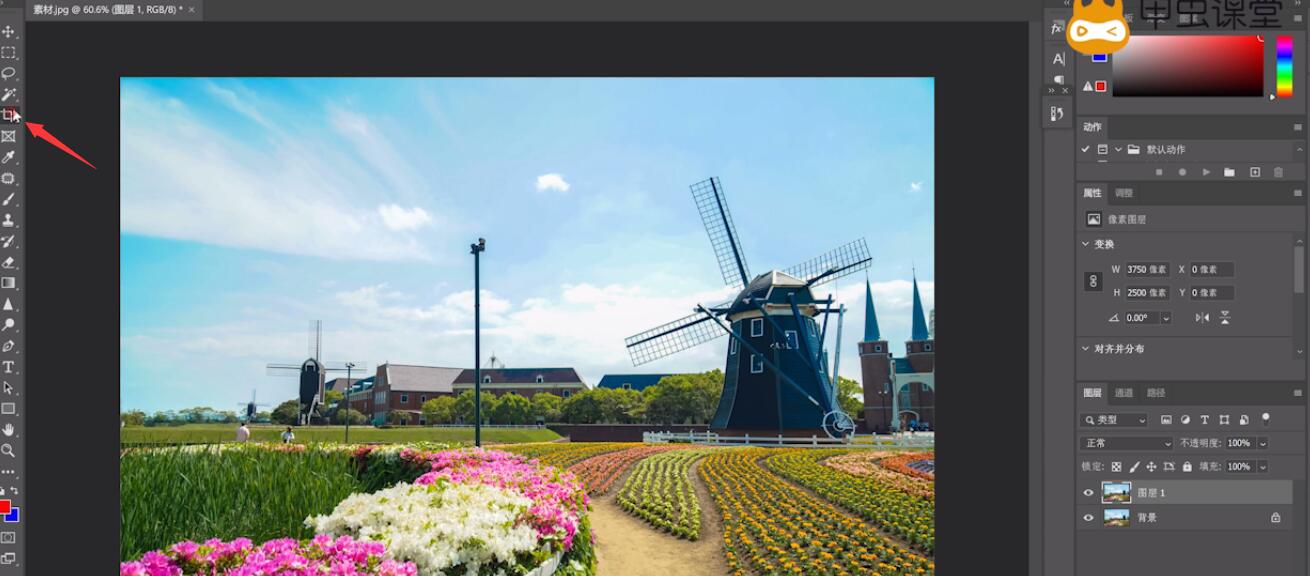
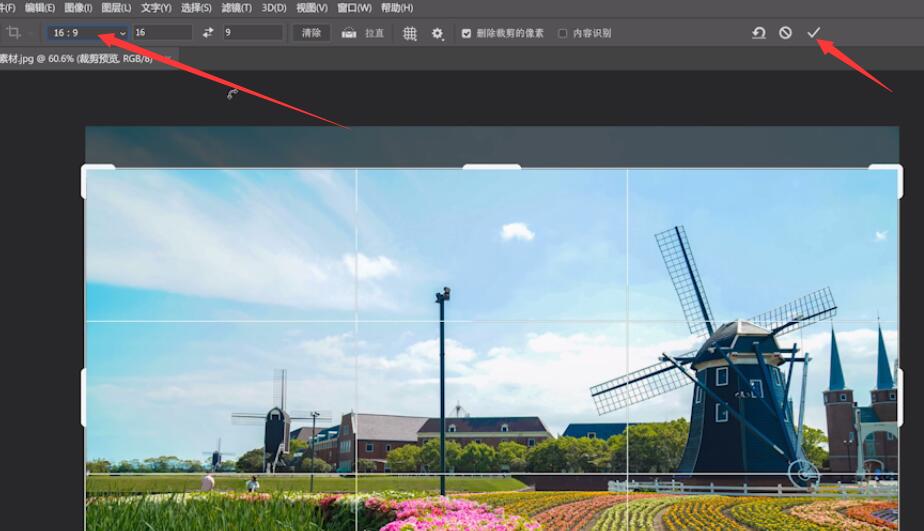
2、滤镜,滤镜库,选择艺术效果里的干画笔,画笔大小0,画笔细节10,纹理1,点击确定
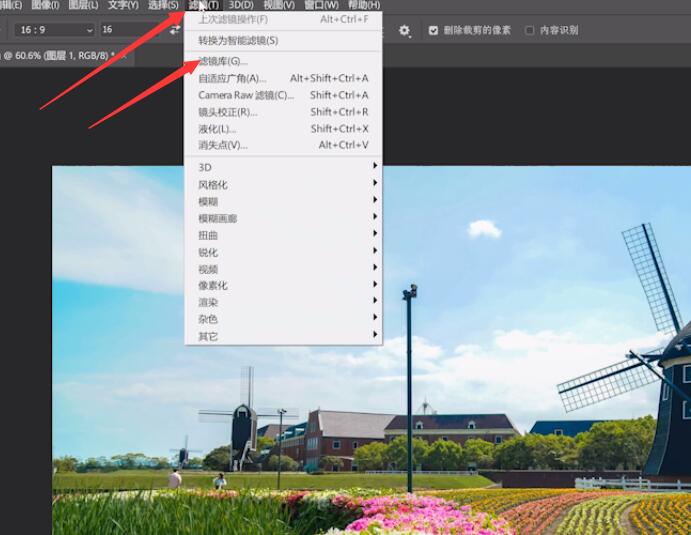
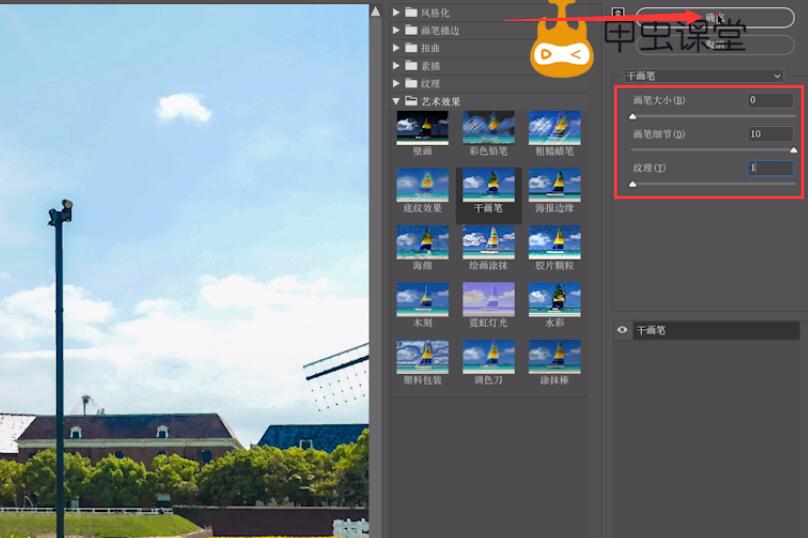
3、选择宽×高×分辨率,宽输入1920,高输入1280,点击√,滤镜,风格化,油画,描边样式为0.1,清洁度为5.4,缩放3,硬毛刷细节0.0,光照角度-60,闪亮0.3,点击确定
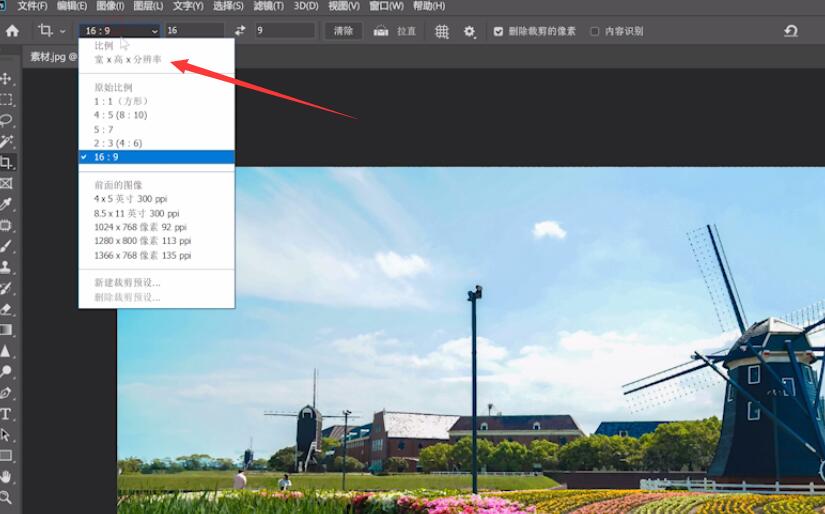
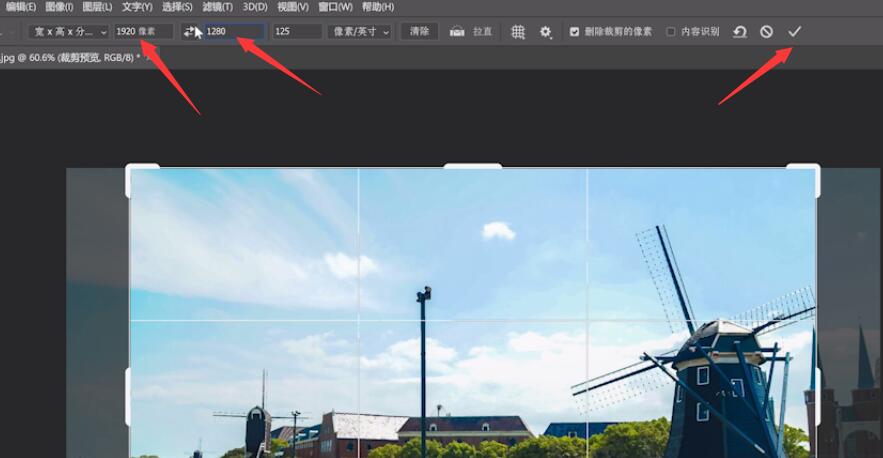
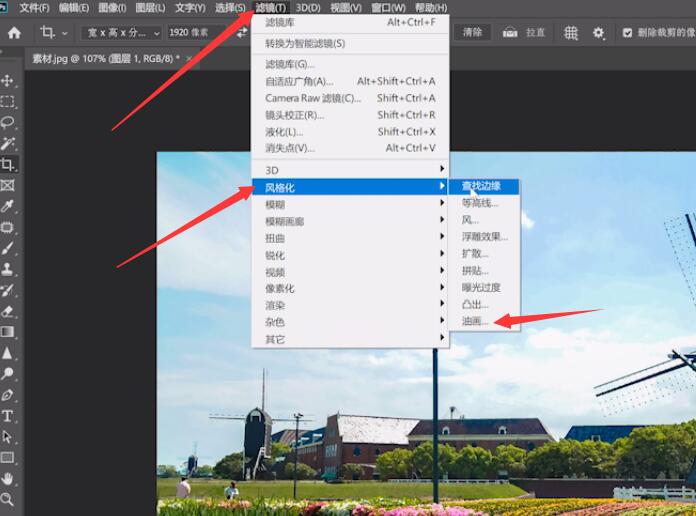
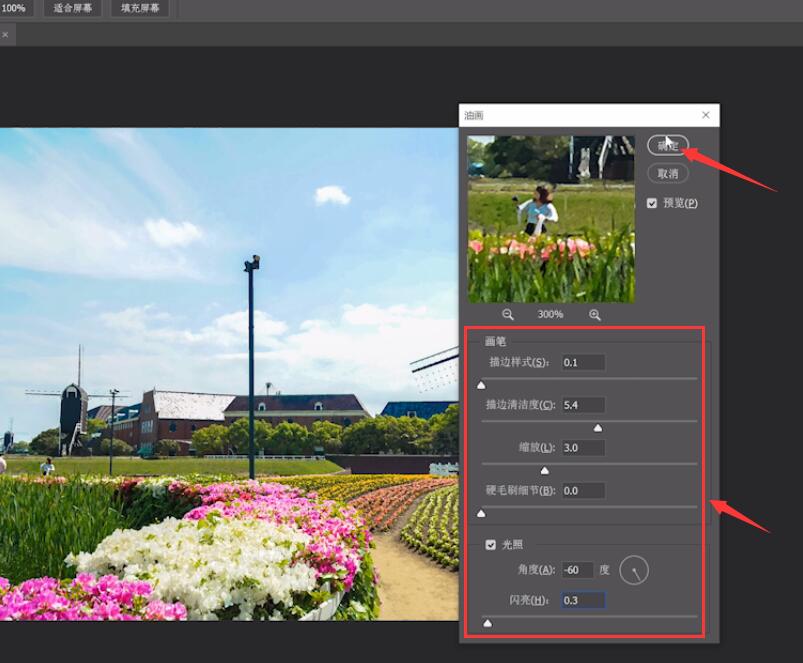
4、shift+ctrl+a调出camera raw滤镜,曝光0.5,对比度-15,阴影+33,黑色+43,清晰度+23,自然饱和度+42
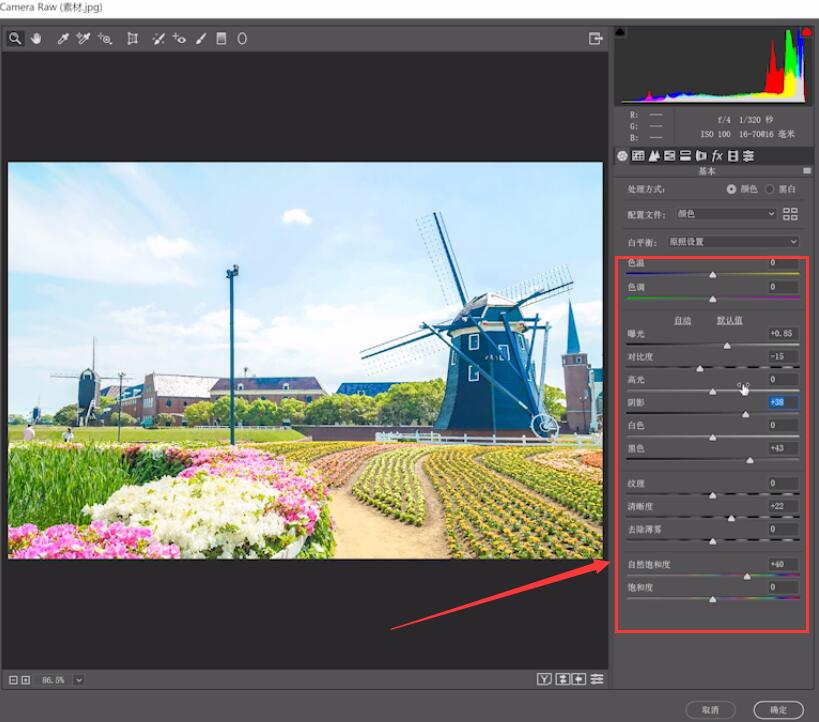
5、点击细节,数量和蒙版数值拉高,点击hsl调整,绿色+40,浅绿色+28,黄色-31,橙色-15,点击饱和度,橙色+13,绿色+16,点击确定
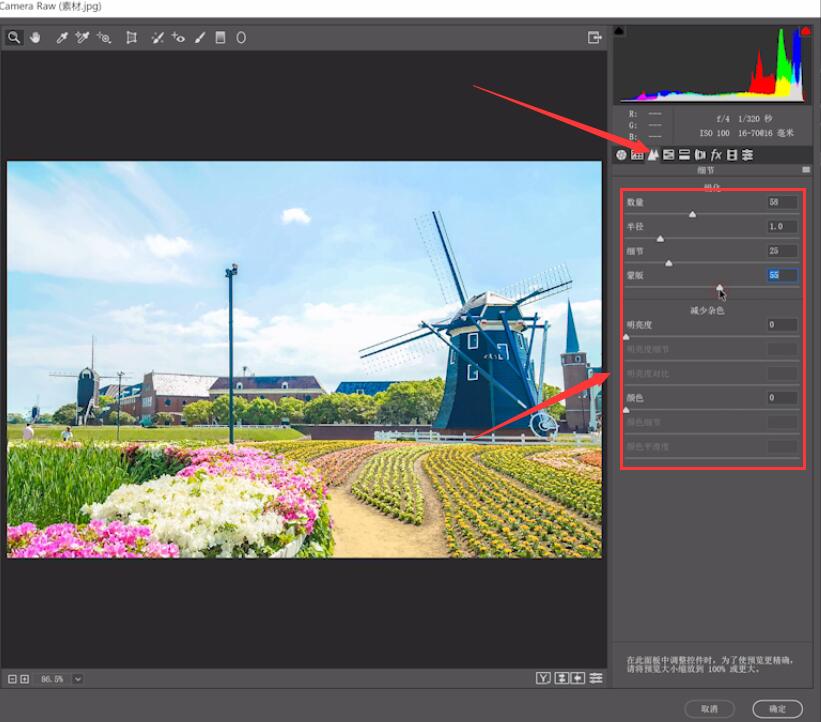
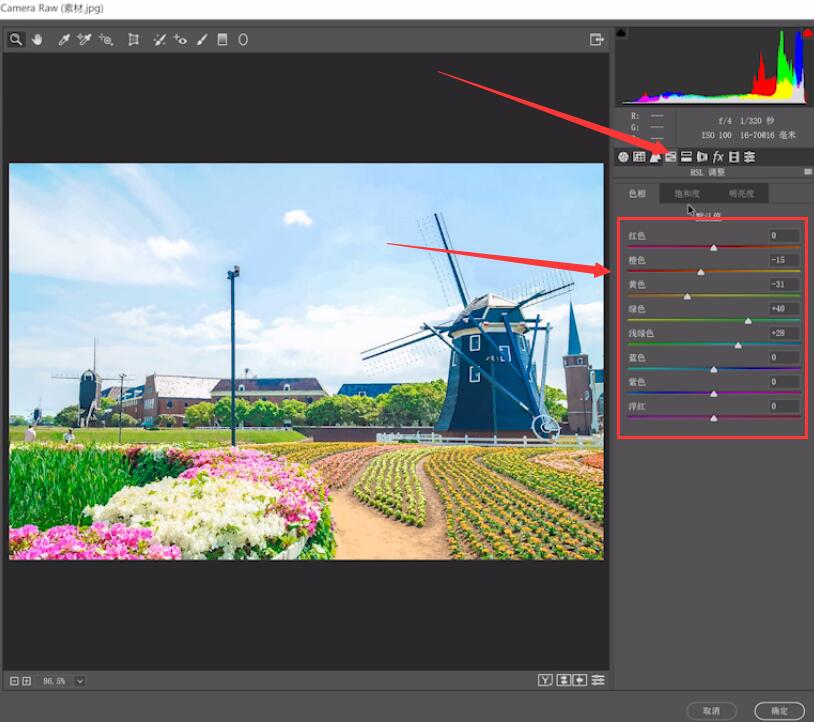
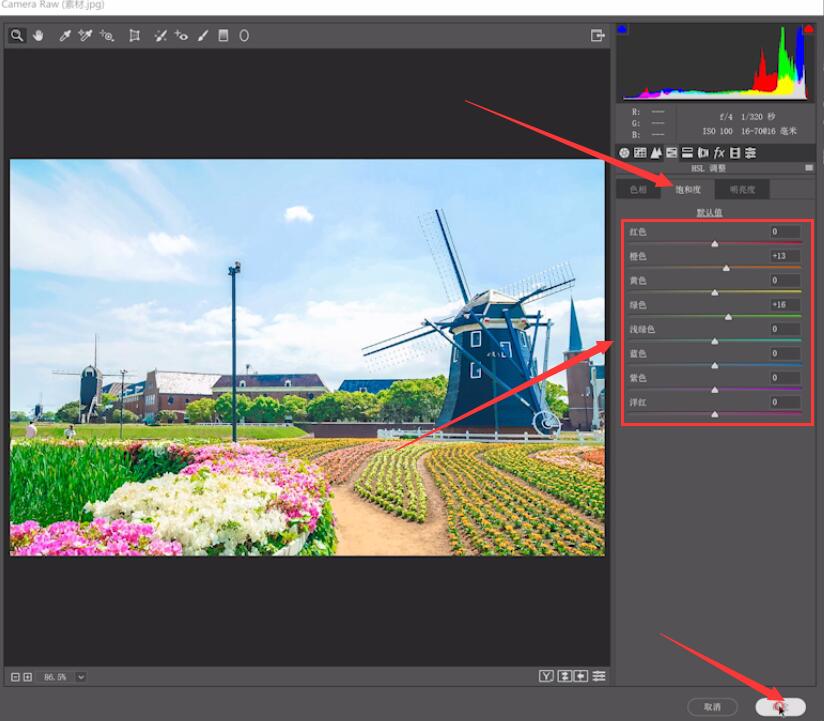
6、将天空素材拉进来,点击√,点击fx,混合选项,按住alt移动小三角,点击确定
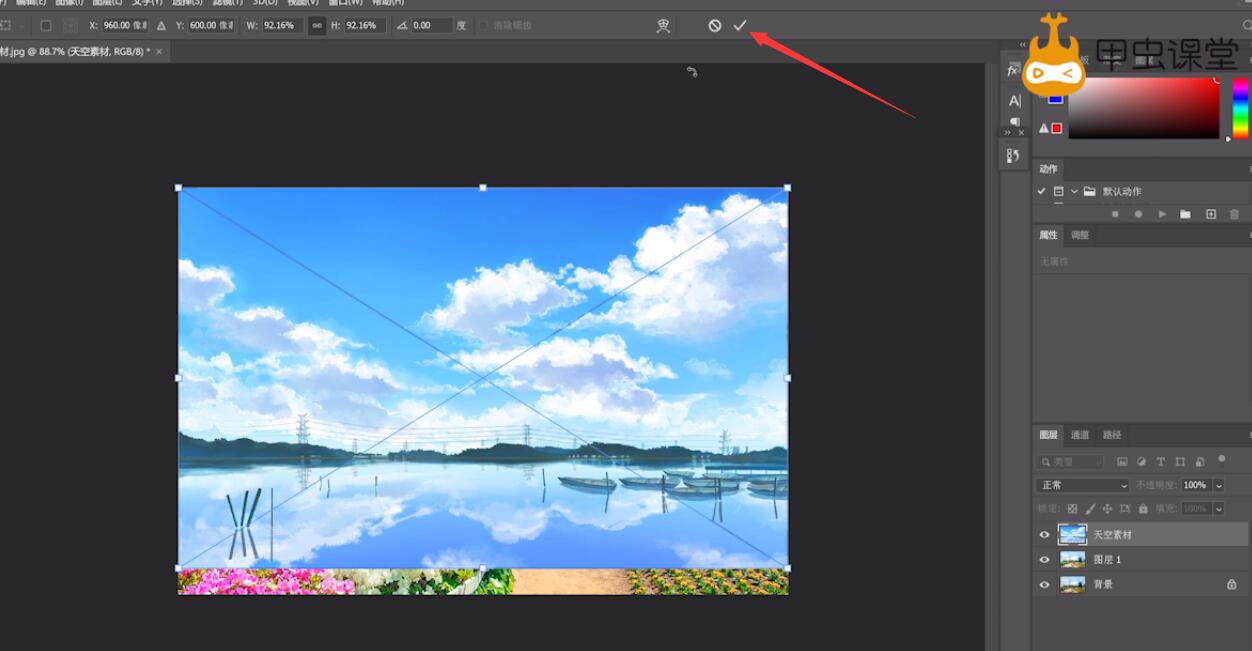
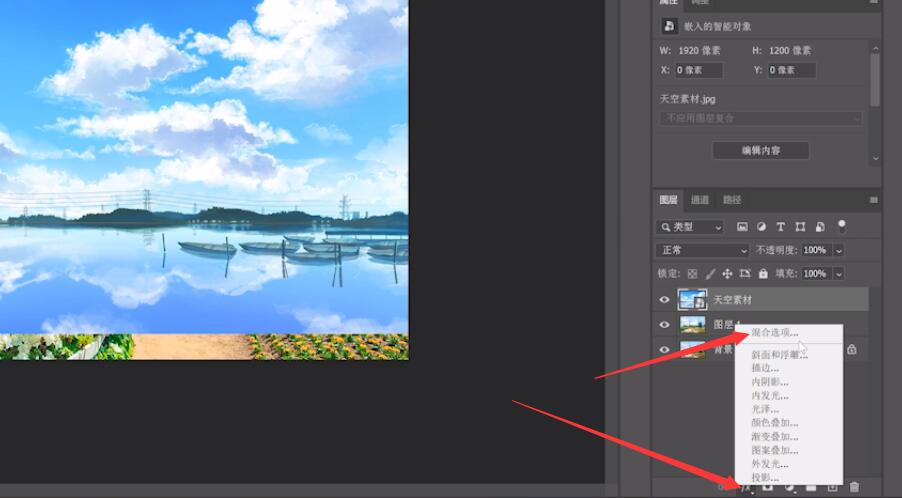
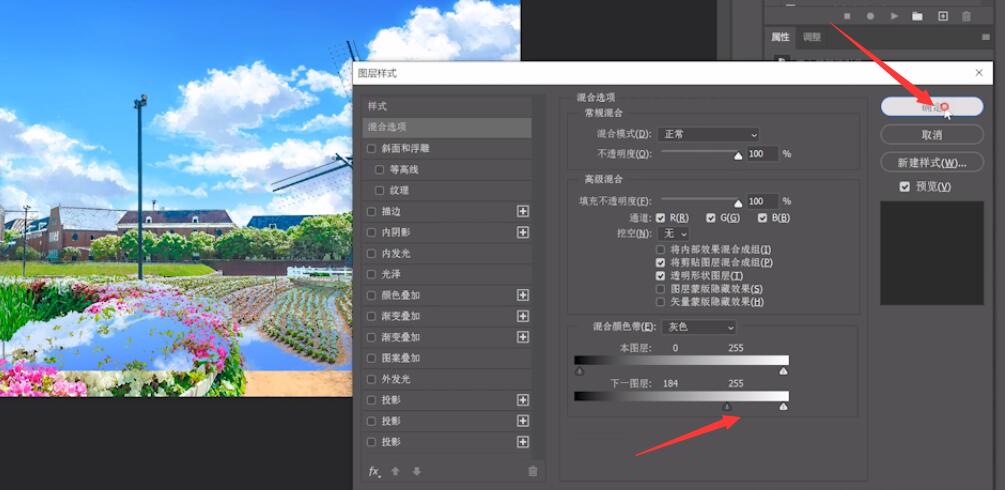
7、滤镜,滤镜库,选择艺术效果里的干画笔,画笔大小0,画笔细节10,纹理1,点击确定
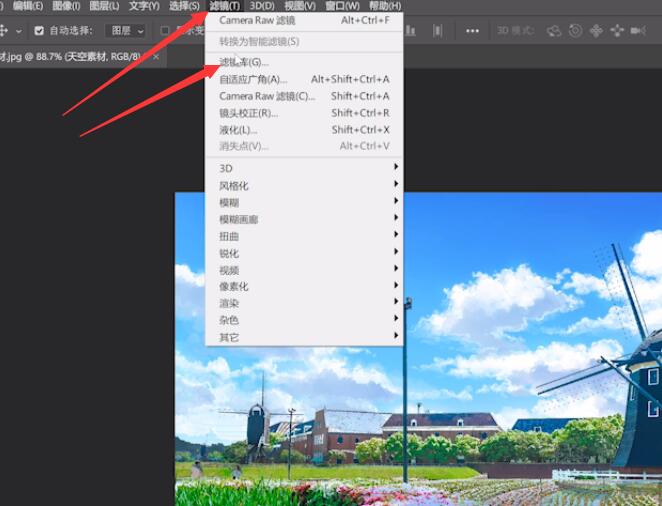
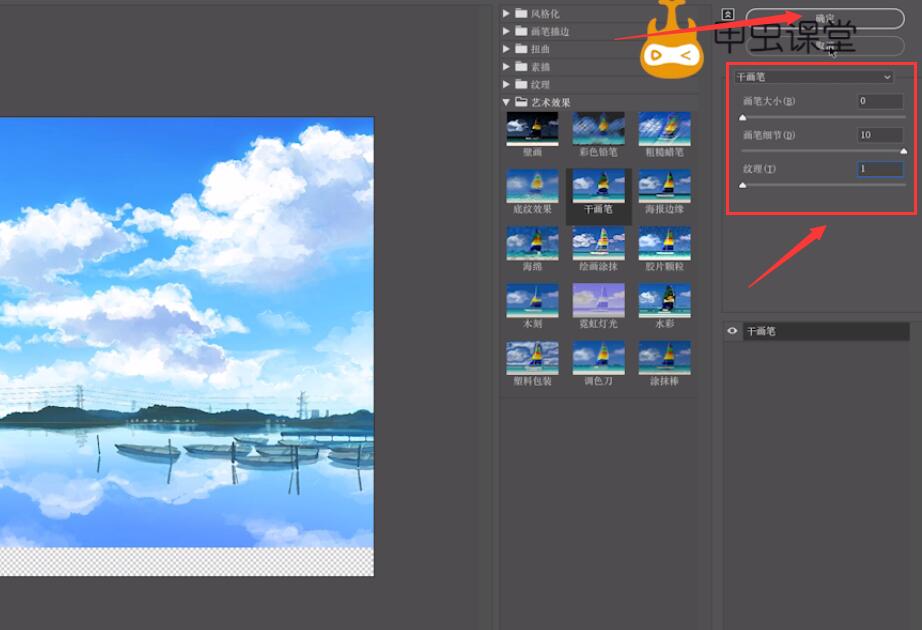
8、滤镜,风格化,油画,描边样式为0.1,清洁度为5.4,缩放3,硬毛刷细节0.0,光照角度-60,闪亮0.3,点击确定
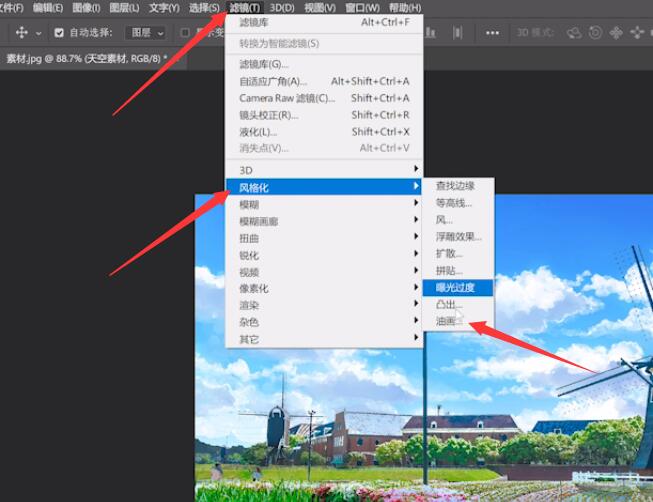
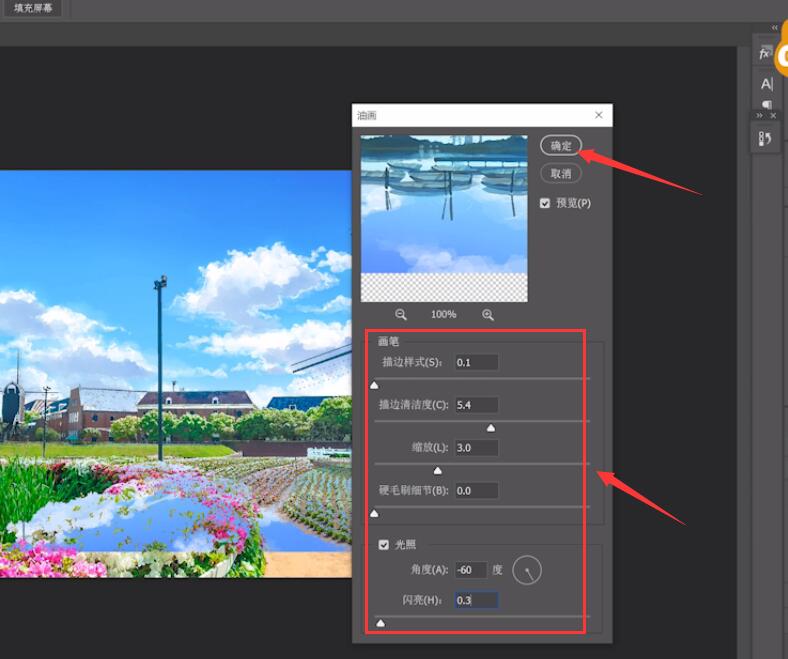
9、添加蒙版,使用画笔工具,将被覆盖的地方涂抹出来
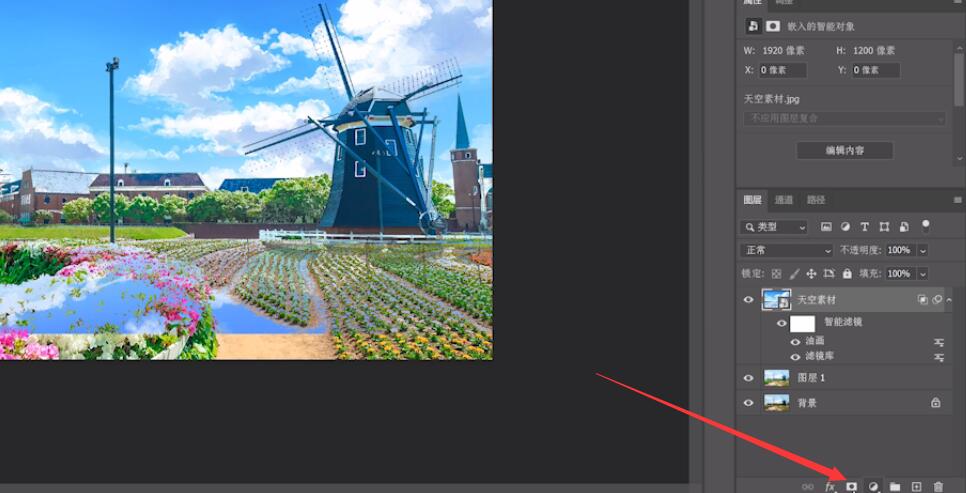

10、选择三个图层,shift+ctrl+alt+e盖印可见图层,ctrl+u调出色相/饱和度,将饱和度和明度数值稍微降低即可
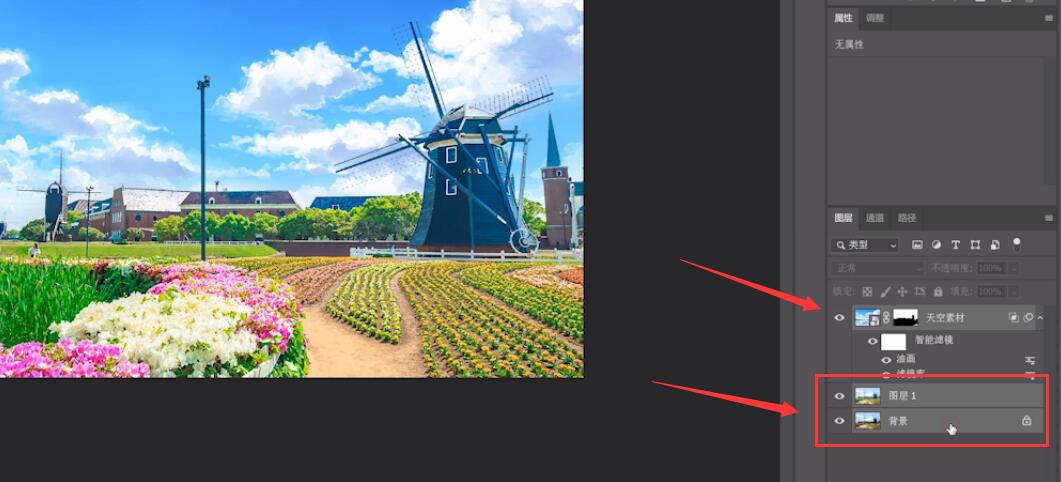
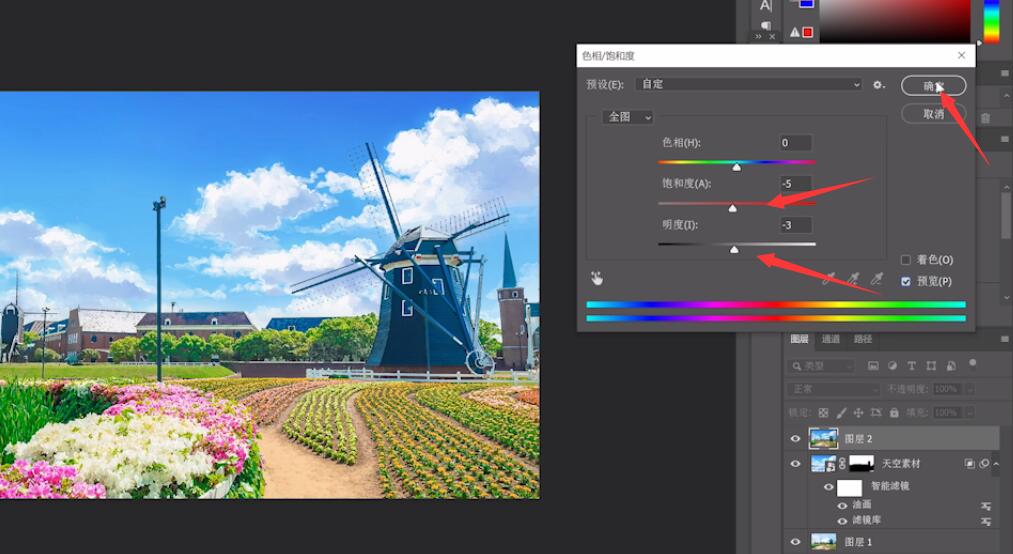
以上就是ps照片调漫画风格的内容了,希望对各位有帮助。
ps里如何调漫画风格相关文章:
无相关信息扫一扫手机观看!

最新更新的教程榜单
- photoshop做立体铁铬字03-08
- ps制作字体雪花效果03-08
- ps需要win10或者更高版本得以运行03-08
- adobe03-08
- ps怎么撤销的三种方法和ps撤销快捷键以及连03-08
- ps神经滤镜放哪里03-08
- Photoshopcs6和cc有什么差别,哪个好用,新手03-08
- ps怎么给文字加纹理03-08
- ps怎么修图基本步骤03-08
- adobephotoshop是什么意思03-08











